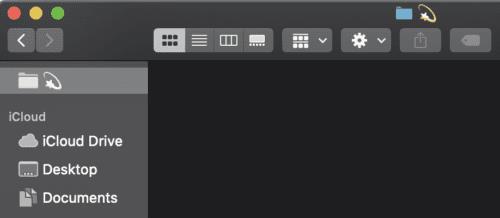Какъв по-добър начин да предадете емоции в текст или съобщение на някого от използването на емоджи? Емоджитата са специален тип герои, които ви позволяват да предавате емоции, без да използвате лицето си.
Навремето разширените функции за емоджи, с които сме запознати, не съществуваха. Кодирането на знаци за по-старите устройства не беше толкова усъвършенствано, колкото сега. Например, една от най-успешните серии мобилни телефони, серия Nokia 3000, може да поддържа само 459 различни символа. Съвременните системи за смартфони като Android могат теоретично да извеждат повече от 1 милион различни знака, използвайки UTF-8 за кодиране на знаци.
Излишно е да казвам, че гъвкавостта на UTF-8 и други видове съвременни набори от знаци прави възможно днешните устройства, независимо дали са компютри или мобилни телефони, да включват емоджита в списъка с кодиране на кодиране на знаци.
Въпреки че UTF-8 ви позволява да общувате с почти всеки разпознаваем език и използва огромен избор от емоджита, той има и друга цел: вариации в именуването на файлове и папки на Mac. Това е вярно! Можете да поставите емотикони и дори някои двусмислени символи в имената на папките на Mac. Може да не ви служи като практическа употреба по отношение на производителността, но поне може да добави малко забавление към вашите работни места и домашни файлове.
Как да поставите емоджи в имената на папки
Именуването на папка или файл с помощта на емоджи е много по-лесно, отколкото звучи, ето какво трябва да направите.
Отворете Character Viewer, като задържите едновременно клавишите Command + Control + интервал на клавиатурата.
Изберете папката, която искате да преименувате.
След като изберете папката, щракнете с десния бутон върху папката и след това изберете Преименуване . Натискането на Delete на клавиатурата ви, за да преименувате папки, след като оригиналният текст е маркиран, също ще свърши работа.
Използвайки Character Viewer, който отворихте по-рано, изберете емоджита, които искате да използвате. Можете да използвате лентата за търсене в горната част на прозореца или да изберете категория в долната част, за да намерите конкретно емоджи.
След като намерите емоджито, просто щракнете или щракнете двукратно върху него, за да вмъкнете знака в името на папката.
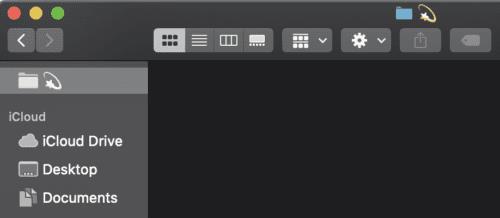
Това е! Няма много стъпки, които трябва да следвате. В допълнение към емоджита, можете също да въведете необикновени знаци/символи като име на папка.
Поставяне на „странни“ символи в имена на папки
Съвременните iOS системи поддържат куп знаци, включително необичайни символи. Донякъде подобен процес е да ги вмъкнете в име на папка, както е да вмъкнете емоджи. Въпреки това, вместо да използваме Character Viewer, ние ще се възползваме от Keyboard Viewer.
Активиране на Keyboard Viewer. Отидете на Системни предпочитания —> Клавиатура —> активирайте Показване на зрителите на клавиатурата и емоджи в лентата с менюта . Това ще задейства зрителя да се появи в горния десен ъгъл на лентата с менюта.
Активирането на Keyboard Viewer ви позволява да вмъквате знаци с помощта на виртуалната клавиатура на екрана. Не само това, но вече можете да използвате символи или скрити знаци, като използвате клавишите за модификатор.
Модификаторните клавиши са бързи клавиши на вашата физическа клавиатура. Вашите модификаторни клавиши могат да бъдат Shift , Option или Shift + Option . За да ги използвате, задръжте натиснат клавиша модификатор плюс всяка друга буква, символ или цифра на клавиатурата.
- Използването на един от трите варианта на клавиши-модификатори ще накара виртуалната клавиатура да промени повърхността си от знаци. Казано по-просто, обичайните цифрови и азбучни клавиши могат да бъдат заменени с © (символ за авторско право), Ω (омега символ), π (pi) и други подобни.
Някои знаци може да се появят в оранжево. Това означава, че тези клавиши са диакритични знаци за използване заедно с друга буква - ако трябва да добавите знак за ударение, например. Задръжте клавиша модификатор, щракнете върху оранжевия знак на виртуалната клавиатура, след което изберете буквата, към която искате да я приложите, от физическата клавиатура.
Заключение
Имайте предвид, че използването на емотикони в имената на папки е възможно благодарение на по-сложното кодиране на знаци (обикновено базирано на Unicode) на съвременните Mac. Това може да е проблем, ако се опитате да преместите папката си в по-стара система, която не използва Unicode. За по-стари Mac или Windows знаците за емоджи може да се показват като въпросителни или други неидентифицирани символи.